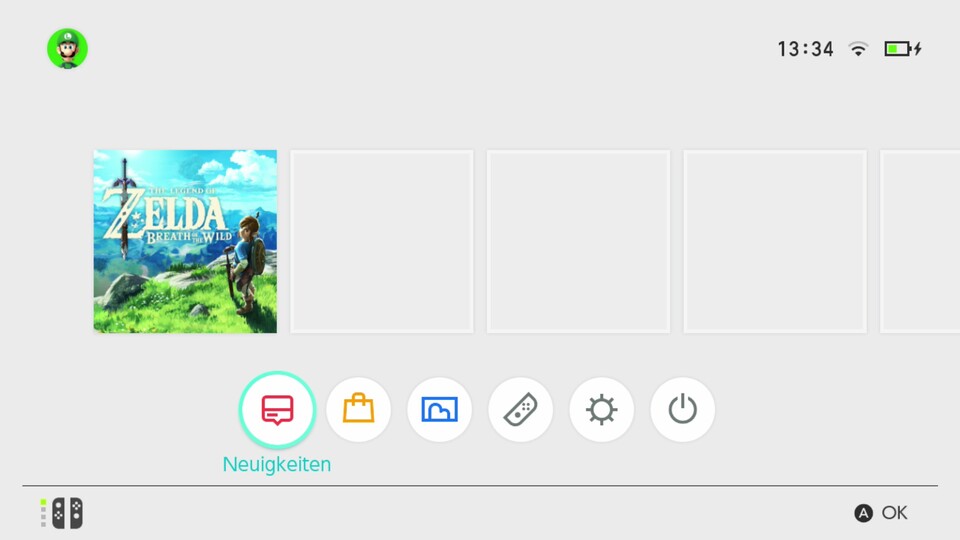
Aufgeräumt, elegant, fast schon ein wenig kühl - so präsentiert sich das Konsolenmenü der Nintendo Switch nach dem ersten Anschalten. Das stellenweise überladene Kacheldesign der Wii U ist passé, Nintendo hat die Anzeigen auf wenige wichtige Symbole beschränkt, der Vergleich mit einem Smartphone oder Tablet liegt dabei auf der Hand.
Denn in der oberen Leiste seht ihr nicht nur euer Profil-Logo sondern auch die Uhrzeit, die Stärke der Wifi-Verbindung und den Ladestand der Konsole - wie wir das mittlerweile von anderen mobilen Geräten gewohnt sind. Die Menüpunkte könnt ihr entweder mit dem Controller anwählen oder via Fingertipp aufrufen.
Ein ganz klein wenig Kacheldesign ist dann aber doch geblieben und zwar in der Mitte des Bildschirms. Hier erscheinen ziemlich prominent eure gekauften Spiele sowie der Titel, der sich aktuell im Modulschacht der Konsole befindet. Ähnlich wie bei PS4 und Xbox One lassen sich mit der Plus-Taste weitere Optionen zum jeweiligen Titel aufrufen, etwa eine Übersicht über die Spielstände oder das manuelle Starten eines Update-Downloads.
Mehr zu Nintendo Switch:Alle Infos zur neuen Nintendo-Konsole in der Übersicht
Bildergalerie und Controller
Einer der Hauptmenüpunkte führt in die Bildergalerie. Screenshots erstellt ihr auf der Nintendo Switch ganz einfach, nämlich per Druck auf die Screenshot-Taste des jeweiligen Controllers. Alle damit geschossenen Bilder landen in diesem Menü, in dem ihr sie entweder anschauen, mit Texten und Farben versehen und sogar über Social Media-Dienste posten könnt. Knapp 1.000 Bilder lassen sich auf dem Flash-Speicher der Konsole speichern, auf einer optionalen Micro-SD-Karte passen sogar bis zu 10.000 Bilder. Auch beim Screenshot-Menü ist unser Eindruck positiv - aufgeräumt und sehr funktional.
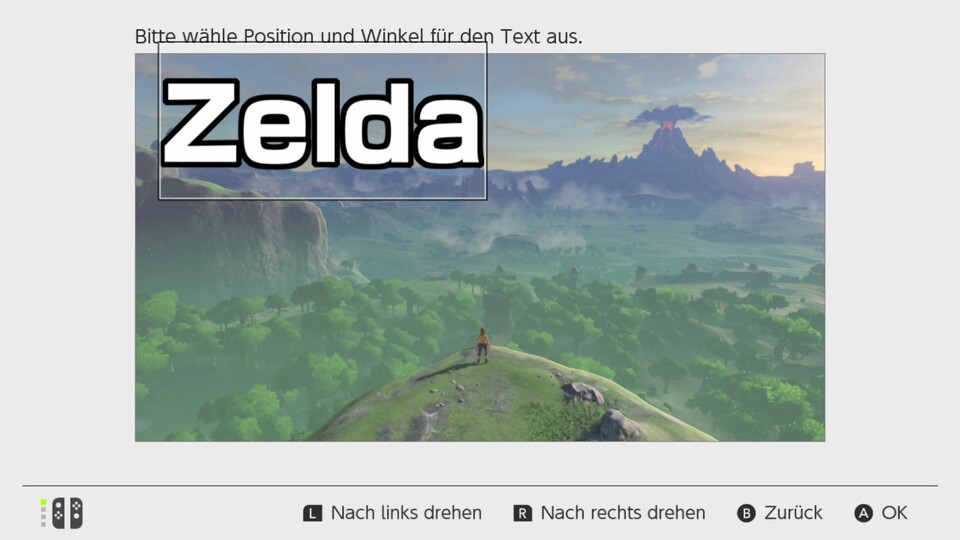
Controller mit der Konsole zu synchronisieren funktioniert bei der Switch ziemlich zackig. Die Auswahl des vierten Symbols per Cursor oder Fingertipp führt in die Controller-Sektion, in dem ihr unter anderem neue Geräte anmelden und deren Reihenfolge bestimmen könnt (Spieler 1, Spieler 2 usw.). Blöd dagegen: De-synchronisieren kann man die verschiedenen Controller im dafür vorgesehenen Menü nicht, dafür müsst ihr erst in die Systemeinstellungen wechseln.
Auch interessant: 26 GB des internen Speichers der Switch können genutzt werden
Apfel-Erinnerungen: Die Systemeinstellungen
Die Systemeinstellungen (Rädchen-Symbol) ermöglichen die umfangreichsten Anpassungen. Dieser Bereich erinnert stark an die Systemeinstellungs-Menüs auf iPhone und iPad, wirkt dadurch aber auch ähnlich funktional. Schön: Ganz oben in den Optionen findet ihr Einstellungen, die das Tablet betreffen, ihr könnt einen Flugzeugmodus zuschalten, die Bildschirmhelligkeit regulieren oder eine Bildschirmsperre einrichten - so habt ihr auch unterwegs schnell Zugriff auf die wichtigsten Funktionen.
Für Eltern ist insbesondere der Punkt "Altersbeschränkungen" interessant. Hier lässt sich festlegen, was der Nachwuchs konsumieren darf - entweder in vorgegebenen Stufen oder nutzerdefiniert. Zum Beispiel lässt sich separat einstellen, welche Software gespielt werden darf, ob Bilder gepostet werden oder Einkäufe im eShop erledigt werden dürfen.
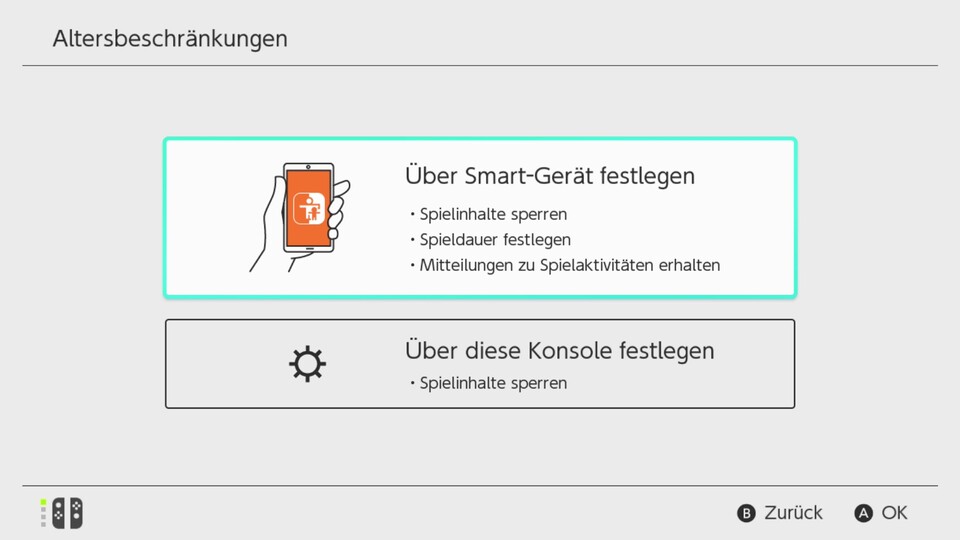
Bei der Bildausgabe rückt Nintendo zu Microsoft und Sony auf. Ihr könnt auswählen, ob ihr das Bild in 480p, 720p oder 1080p ausgeben lassen wollt - eine 4K-Ausgabe fehlt allerdings - außerdem lässt sich der angezeigte Farbraum festlegen, entweder voll, erweitert oder eingeschränkt. Beim Sound habt ihr die Wahl zwischen Mono, Stereo und einer Surround-Einstellung. Praktischerweise lassen sich im System-Menü unter anderem auch die Bewegungskontrollen eines beliebigen Controllers kalibrieren, dazu müsst ihr den jeweiligen Joy-Con lediglich mit dem Stick nach oben auf einer planen Fläche platzieren - fertig.
Noch mehr zur Switch:Bis zu 10 Konsolen können lokal miteinander verbunden werden
Wem das Ganze übrigens zu weiß ist, schaltet bei "Designs" auf Wunsch in einen dunklen Modus um, dann erscheint das Menü in weißer Schrift auf schwarzem Grund. Auch die Miis sind nicht verschwunden, wer mag, erstellt sich im entsprechenden Menü einen knuffigen Avatar, die Auswahlmöglichkeiten ähneln dabei denen der Wii U. Verbessert hat sich zudem auch die Auswahl der Wifi-Verbindung. Alle Netzwerke der Umgebung werden nach ein paar Sekunden angezeigt, die Eingabe des Passworts klappt dank virtueller Tastatur und Touchscreen erfreulich schnell.
Flott und durchdacht
Was uns besonders positiv auffällt ist die Geschwindigkeit, mit der wir im Menü navigieren können. Alles geht perfekt ohne große Verzögerungen ineinander über, im Vergleich zum manchmal doch recht trägen Menü der Wii U ist das eine wahre Wohltat. Praktisch auch, dass ihr links unten jederzeit seht, welche Bedieneinheit ihr gerade benutzt. Wechselt ihr im Menü beispielweise von den Joy-Con zum Pro Controller, ändert sich auch das Symbol in diesem Moment - sehr praktisch.
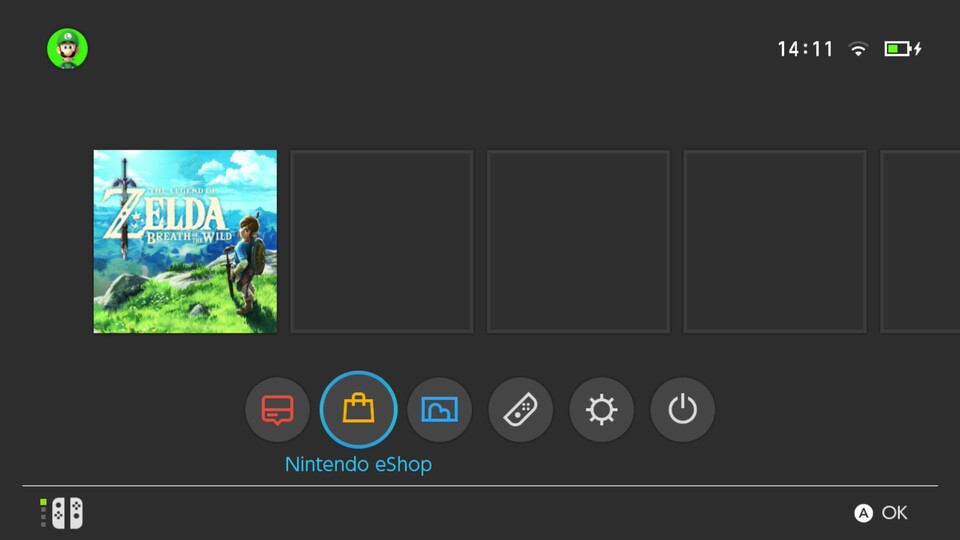
Das Hauptmenü erreicht ihr jederzeit über einen Druck auf die Home-Taste, könnt entsprechende Anpassungen also auch während eines laufenden Spiels machen. Irritierend ist dagegen, dass ihr die Konsole im TV-Modus per Controller im Menü nur in den Standby-Modus bringen könnt. Um das Gerät komplett auszuschalten, ist ein Druck auf die Taste direkt an der Konsole notwendig. Wir hätten uns zudem eine Möglichkeit gewünscht, die Symbole im Hauptmenü beliebig anzuordnen oder zu verbergen - hier bleibt nur die Hoffnung, dass Nintendo dies per System-Update noch nachträglich hinzufügt.









Nur angemeldete Benutzer können kommentieren und bewerten.
Dein Kommentar wurde nicht gespeichert. Dies kann folgende Ursachen haben:
1. Der Kommentar ist länger als 4000 Zeichen.
2. Du hast versucht, einen Kommentar innerhalb der 10-Sekunden-Schreibsperre zu senden.
3. Dein Kommentar wurde als Spam identifiziert. Bitte beachte unsere Richtlinien zum Erstellen von Kommentaren.
4. Du verfügst nicht über die nötigen Schreibrechte bzw. wurdest gebannt.
Bei Fragen oder Problemen nutze bitte das Kontakt-Formular.
Nur angemeldete Benutzer können kommentieren und bewerten.
Nur angemeldete Plus-Mitglieder können Plus-Inhalte kommentieren und bewerten.